Skype: la dirección ingresada no es válida

Si está intentando iniciar sesión en skype empresarial, pero aparece un error que indica que la dirección no es válida, esta guía es para usted.
Corregir errores de direcciones no válidas al iniciar sesión en Skype
actualizar skype y Windows
Asegúrese de estar ejecutando la última versión de Skype en su máquina. Haga clic en Notificaciones para verificar si ha recibido advertencias sobre una nueva versión.

Compruebe también si hay actualizaciones para el sistema operativo Windows 10. Vaya a ajustes → Actualización y seguridad → Actualizacion de Windows → buscar actualizaciones.

Agregar registros DNS
Este error podría indicar que los registros DNS del dominio no están presentes. Esto evita que Skype se ponga en contacto con los servidores. Si no es un administrador, pídale a su administrador de TI que agregue los registros DNS necesarios.
Tenga en cuenta que los cambios pueden tardar entre 24 y 72 horas en surtir efecto. Esto significa que es posible que deba esperar hasta tres días para poder iniciar sesión nuevamente.
Error de Thunderbird: la conexión al servidor se ha restauradoPor otro lado, si es administrador, puede consultar Página de soporte de Microsoft.
Actualizaciones de reversión de Office
Si comenzó a recibir este error después de instalar las últimas actualizaciones de Office, deshabilite las actualizaciones de Office y luego vuelva a una versión anterior.
- Para desinstalar las actualizaciones de Windows, abra el Panel de control.
- Así que ve a Programas y características.
- Haga clic en Ver actualizaciones instaladas en el panel izquierdo.

- Seleccione y desinstale las últimas actualizaciones de Office.
Oficina de reparaciones
- Para reparar los archivos de Office, reinicie el Panel de control.
- Ir Programas y características.
- Para seleccionar Office 365 / Microsoft 365.
- Haga clic en Cambio botón.
- Para seleccionar Reparación rápida. Si eso no funcionó, repita los pasos 1 a 4 y seleccione Reparación en línea.
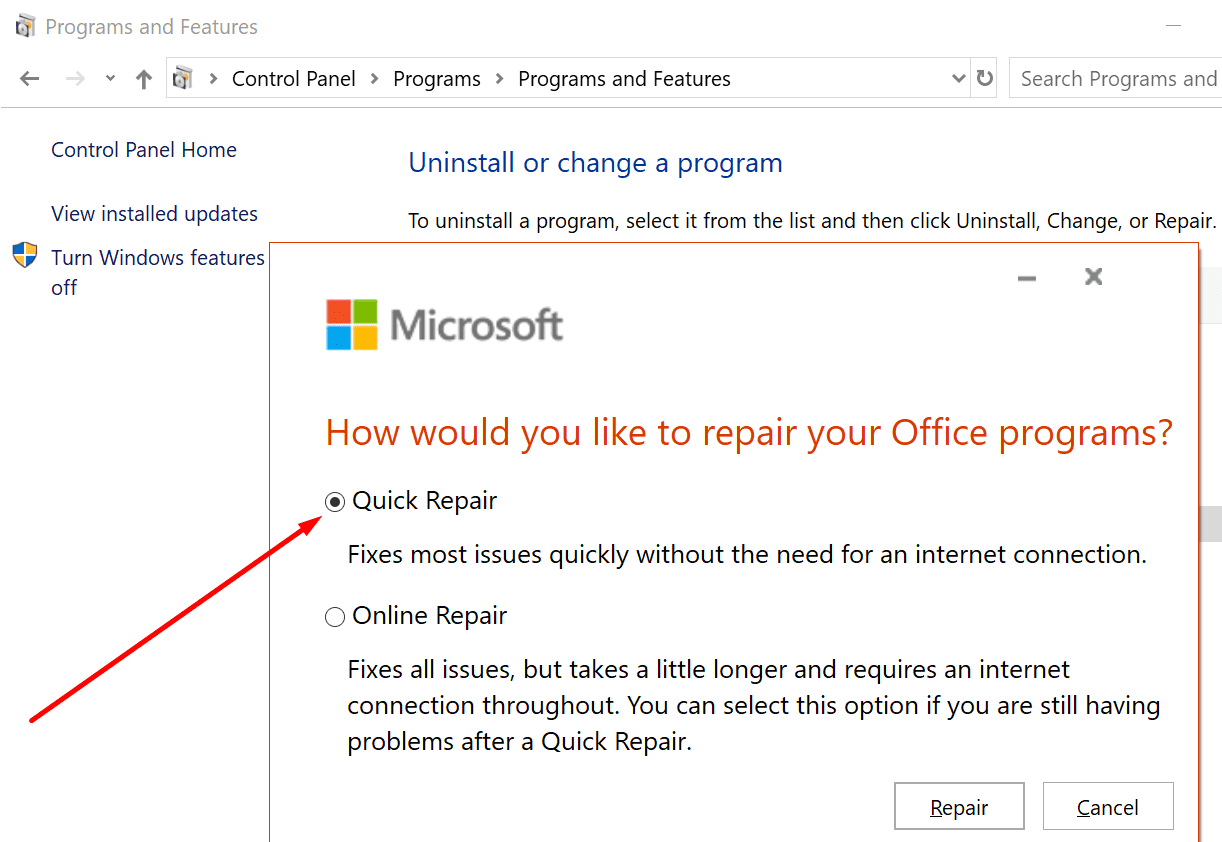
Borrar la caché de Lync
Los archivos de caché dañados pueden impedirle iniciar sesión en Skype Empresarial.
Solución de problemas de error de sincronización de OneNote 0xE40200B4- Abra una nueva ventana Ejecutar (presione las teclas Windows y R).
- iniciar sesión en % datos de aplicación% y presione Entrar.
- Vaya a: AppData → Local → Microsoft → Office → Su versión de Office.

- Abra la carpeta Lync.
- Eliminar el archivo sip_profileName carpeta.
- Luego, inicie el Editor del registro.
- Vaya a la siguiente ruta:
HKEY_CURRENT_USER Software Microsoft Office YourOfficeVersion Lync [email protected] - Quite esa clave de registro.
- Borre sus credenciales de inicio de sesión de la página de inicio de sesión.
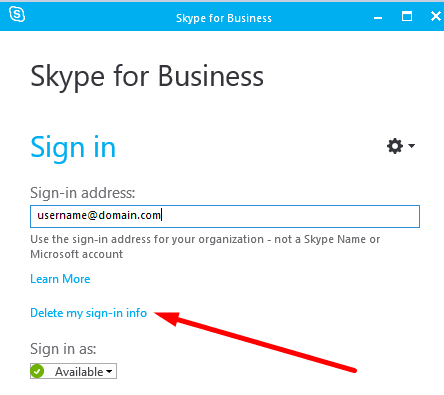
- Inicie el símbolo del sistema como administrador y ejecute la ejecución ipconfig / flushdns mando. Luego, intente iniciar sesión nuevamente.
Ejecutar limpieza de disco
Hablando de borrar el caché, es posible que también desee ejecutar un análisis de limpieza del disco. Esto le ayudará a eliminar archivos temporales que puedan estar interfiriendo con Skype.
- Vaya a la barra de búsqueda de Windows y escriba "limpieza del disco. "
- Lanzar el archivo Disco de limpieza aplicación.
- Seleccione la unidad donde instaló el sistema operativo y Skype.
- Seleccione los archivos que desea eliminar.
- Golpea el Okay y confirme su elección.

Esperamos que uno de estos métodos haya resuelto el problema.
